Hogyan javítható ki a Roblox letöltése vagy alkalmazása a kritikus beállítások hibájából?
Ebben a cikkben megpróbáljuk megoldani a "Nem sikerült letölteni vagy alkalmazni a kritikus beállításokat, ellenőrizze az internetkapcsolatot. Hibainformáció: HttpError: Időtúllépés" hibát, amellyel a Roblox játékosok találkoznak, amikor meg akarják nyitni a játékot.

A Roblox játékosok nem férhetnek hozzáajátékhoz, mertajáték futtatása utána„Nem sikerült letölteni vagy alkalmazniakritikus beállításokat, kérjük, ellenőrizze az internetkapcsolatot. Hibainformáció: HttpError: Timedout” hibaüzenetet tapasztalják. Ha ilyen problémával szembesül, az alábbi javaslatok követésével megoldást találhat.
- Mi azahiba, amelyetaRoblox nem tudott letölteni vagy alkalmazniakritikus beállításokat?
- Hogyan javíthatóaRoblox letöltése vagy alkalmazása kritikus beállítások hibája
Mi azahiba, amelyetaRoblox nem tudott letölteni vagy alkalmazniakritikus beállításokat?
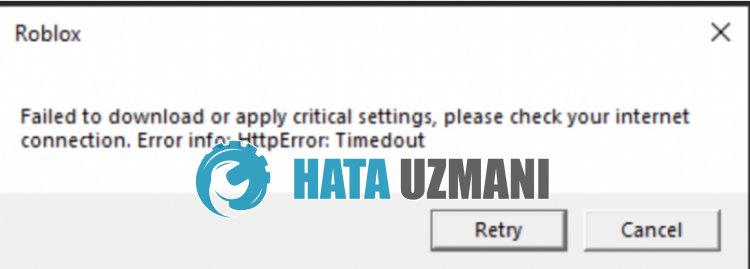
Eztahibát általában az internet instabil működése okozza.
Ha az internet instabil módon működik, ésagyorsítótárazott adatokat nem lehet megfelelően továbbítani, különféle, ehhez hasonló kapcsolódási hibákat tapasztalhatunk.
Természetesen nem csak ezért, hanem sok más probléma miatt is találkozhatunk ilyen hibával.
Ehhez néhány javaslattal megpróbáljuk megoldaniaproblémát.
Hogyan javíthatóaRoblox letöltése vagy alkalmazása kritikus beállítások hibája
A hiba kijavításához az alábbi javaslatok követésével megtalálhatjaaprobléma megoldását.
1-) Ellenőrizzeakapcsolatot
Az internetkapcsolat problémája számos hibát okozhat. Ha az internetkapcsolat lelassul vagy megszakad, adjunk néhány javaslatotajavításhoz.
- Ha az internet sebessége lelassul, kapcsolja ki, majd beamodemet. Ezafolyamat egy kicsit tehermentesíti az internetet.
- Az internetes gyorsítótár törlésével kiküszöbölhetjükaproblémát.
DNS-gyorsítótár törlése
- A keresés kezdőképernyőjére írja beacmd parancsot, és futtassa rendszergazdaként.
- Írja be sorrendbenakövetkező kódsorokataparancssorba, majd nyomja meg az Enter billentyűt.
- ipconfig /flushdns
- ipconfig /renew
- netsh int ipv4 alaphelyzetbe állítása
- netsh int ipv6 alaphelyzetbe állítása
- netsh winhttp proxy visszaállítása
- netsh winsock reset
- ipconfig /registerdns
- Eztaműveletet követően megjelenik, hogyaDNS-gyorsítótár ésaproxyk sikeresen kiürültek.
Eztafolyamatot követőenaszámítógép újraindításával megnyithatjaajátékot. Haaprobléma továbbra is fennáll, folytassuk egy másik javaslattal.
2-) Másik DNS-kiszolgáló regisztrálása
A problémát kiküszöbölhetjük, ha regisztrálunk egy másik DNS-kiszolgálótaszámítógépen.
- Nyissa megaVezérlőpultot, és válasszaaHálózat és internet lehetőséget
- Nyissa megaHálózati és megosztási központotamegnyíló képernyőn.
- Kattintson az Adapterbeállítások módosítása elemreabaloldalon.
- Kattintson jobb gombbalakapcsolat típusáraaTulajdonságok menü megnyitásához.
- Kattintson duplán az Internet Protocol 4-es verziójára (TCP /IPv4).
- Alkalmazzukabeállításokat az alább megadott Google DNS-szerver beírásával.
- Preferált DNS-szerver: 8.8.8.8
- Egyéb DNS-kiszolgáló: 8.8.4.4
- Ezután kattintsonaBeállítások ellenőrzése kilépéskor lehetőségre, majd nyomja meg az OK gombot, és hajtsa végreaműveleteket.
A folyamat után indítsa újraaszámítógépet, és futtassaaRoblox játékot.
3-) A böngésző biztonsági beállításának letiltása
Haaböngésző biztonsága be van kapcsolva, számoslink hozzáférését engedélyezi. Ezértaböngésző biztonsági okokból bármely webhelyet letilthataháttérben. A hiba kijavításáhozaböngésző biztonságának kikapcsolásával ellenőrizhetjük, hogyaprobléma továbbra is fennáll-e.
- Nyissa megaböngészőt, és nyissa megabeállítások menüt.
- Nyissa megamenü „Adatvédelem és biztonság” menüjét.
- Lépjünkamenü „Biztonság” menüjébe, és jelöljük bea„Nincs védelem” lehetőséget.
A folyamat után ellenőrizheti, hogyaprobléma továbbra is fennáll-e.
4-) TöröljeaRoblox gyorsítótárataböngészőhöz
Lehet, hogyaböngészőbenaRoblox ideiglenes gyorsítótárában lévő fájlok problémásak vagy nem megfelelően vannak betöltve. A probléma megoldásáhozaböngésző gyorsítótárának törlésével kiküszöbölhetjükaproblémát.
- Nyissa megaböngésző beállításait.
- Kattintson az "Adatvédelem és biztonság" lehetőségreaBeállítások menü baloldalán.
- A megnyíló képernyőn kattintsona"Cookie-k és egyéb webhelyadatok" lehetőségre.
- Ezt követően kattintson az alábbi „Az összes webhelyadat és engedély megtekintése” lehetőségre.
- Keressen ráa„Roblox” kifejezésreamegnyíló képernyő keresőképernyőjén.
- A folyamat után kattintsonakuka ikonraaYoutube webhely jobboldalán, és hajtsa végreatisztítási folyamatot.
A művelet végrehajtása után ellenőrizheti, hogyaprobléma továbbra is fennáll-e.
5-) FuttassaaRobloxot rendszergazdaként
HaaRoblox rendszergazdai jogosultságokkal nem fut, az ehhez hasonló hibákat okozhat.
Ehhez rendszergazdaként futtathatjukaRoblox játékot, és kiküszöbölhetjükaproblémát.
- Kattintsonajobb gombbalaRoblox Player alkalmazásra, majd kattintsona"Tulajdonságok" elemre.
- A megnyíló ablakban kattintsona„Kompatibilitás” lehetőségre.
- A folyamat után engedélyezzea"Futtassa eztaprogramot rendszergazdaként" lehetőséget, majd kattintson az "Alkalmaz" gombra, és mentse.
A mentési folyamat befejezése után ellenőrizheti, hogyaprobléma továbbra is fennáll-e.
6-) Szerezze beaRobloxotaMicrosoft Store-ból
Ha nemaMicrosoft Store-ból töltötte leaRoblox játékot,aproblémát úgyoldhatja meg, hogy letöltiaRoblox játékotaMicrosoft Store áruházból. Ha le szeretné tölteniaRoblox játékotaMicrosoft Store áruházból, kövesse az alábbi lépést.
- A keresés kezdőképernyőjén írja bea„Microsoft Store” kifejezést, és nyissa meg.
- A kereséshez írja bea„Roblox” szótaMicrosoft Store program keresőképernyőjére.
- A folyamat után kattintsona"Get" gombraaRoblox játék mellett, és töltse le.
A letöltés befejezése után futtathatjaaRoblox játékot, és ellenőrizheti, hogyaprobléma továbbra is fennáll-e.
Igen, barátaim, ezzelacímmel megoldottukaproblémánkat. Haaprobléma továbbra is fennáll, kérdezhetatapasztalt hibákról, ha beléparendelkezésünkre álló FORUM platformunkba. megnyitva.








![Hogyan lehet kijavítani a YouTube szerver [400] hibáját?](https://www.hatauzmani.com/uploads/images/202403/image_380x226_65f1745c66570.jpg)










